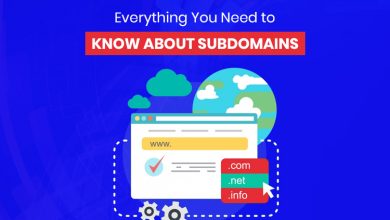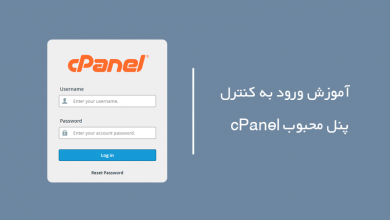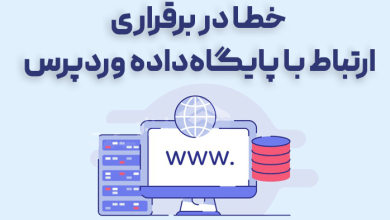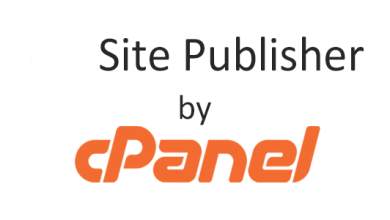اتصال هاست سی پنل به هاست دانلود
در آموزش زیر می خواهیم نحوه اتصال هاست سی پنل به هاست دانلود را خدمت شما همراهان همیشگی خودمان توضیح دهیم

تصور کنین که مدیر یه وب سایت بزرگ هستین و زمینه فعالیت وب سایتتون در زمینه دانلود فایل هستش، و تصمیم دارین فایل های زیادی رو برای دانلودی داخل وب سایتتون قرار بدین، نکته مهمی که باید بدونین اینه که اکثر سایت های بزرگ دانلودی تمام فایل هاشون رو داخل یه هاست نگهداری نمی کنن که در این مقاله می خواهیم اتصال هاست سی پنل به هاست دانلود را خدمت شما همراهان همیشگی خودمان توضی حدهیم.
سایت های دانلودی، در ابتدا یه هاست خریداری میکنن برای نگهداری از سایت اصلیشون و به سیستم مدیریت محتوای وب سایتشون، بعدش هاست های دانلود جدیدی رو خریداری میکنن و اون هاست های دانلود رو به ساب دامین هاست اصلی وب سایتشون متصل می کنن، مثلا اگه آدرس یه سایت دانلود فایل example.com باشه.
میان داخل هاست سایت اصلیشون یه ساب دامین ایجاد میکنن تحت عنوان dl1.example.com و بعدش از طریق رکورد های پیشرفته ساب دامین dl1 رو وصل میکنن به هاست دانلودی که خریداری کردن و هنگامی که ظرفیت اون هاست دانلودشون تکمیل شد یه ساب دامین میسازن تحت عنوان dl2.example.com و ساب دومین dl2 رو هم وصل میکنن به یه هاست دانلود جدید دیگه و همینطوری این روال رو ادامه میدن.
پیشنهاد ما: آموزش هاست
اتصال هاست سی پنل به هاست دانلود
و اما قبل از شروع، روال این آموزش رو بهتون توضیح میدیم، ببینین تو این آموزش هاست وب سایت اصلی ما سی پنل هستش و هاست دانلود که برای وب سایتمون خریداری کردیم هاست دایرکت ادمین هستش، حالا تصمیم داریم ساب دامین هاست سی پنل وب سایتمون رو به یه هاست دانلود دایرکت ادمین متصل کنیم، اما توجه داشته باشین که منظورمون از ساب دامین این نیستش که یه ساب دامین عادی داخل سی پنل ایجاد کنیم، منظور ما زیردامنه ای هستش که توسط A Record داخل سی پنل اون رو به هاست دانلود متصل می کنیم.
حالا اگه قرار باشه این هاست دانلود رو به ساب دامین dl1.mizbanf.net وصل کنیم دوتا راه داریم:
- روش اول (ساده تر) اینه که کلا از همون اول، نام دامنه اصلی هاست دانلودمون رو mizbanfa.net قرار بدیم و این نام رو به هاست سی پنل اصلی وب سایتمون متصل کنیم و از اون به بعد فایل هایی که میخوایم برای دانلود بزاریم رو تو مسیر public_html هاست دانلودمون آپلود کنیم.
- روش دوم اینه که نام دامنه اصلی هاست بکاپ یا دانلود رو هم ir قرار بدیم، و بعدش بریم داخل هاست دانلودمون یه ساب دامین با نام dl1 بسازیم و این ساب دامین رو به هاست سی پنل اصلی وب سایتتون متصل کنیم و از اون به بعد فایل هایی که میخوایم برای دانلود قرار بدیم رو داخل فولدر ساب دامین هاست دانلودمون آپلود کنیم.
آن دسته از اشخاصی که قصد دارند یک ساب دامنه را به هاست دانلود متصل کنند می توانند از تکنیک اول کمک بگیرند و محتویات خود را مستقیما در public_html هاست دانلود آپلود نمایند.
آن دسته از اشخاصی که تمایل دارند چندین ساب دامین را به هاست دانلود خود متصل کنند و اطلاعات مختلفی را روی هاست دانلود نگهداری کنند باید از روش دوم کمک بگیرند تا محتوای مربوط به هر ساب دامنه در یک دایرکتوری مجزا نگهداری شود.
ما روش اول را پیشنهاد می کنیم. دقت کنین که هاست اصلی وب سایت ما که باید داخلش رکورد اشاره گر رو ایجاد کنیم اون هاستی هستش که dns های دامنه اصلی ما داره بهش اشاره میکنه، نه هاست دانلودی که برای نگهداری از فایل هامون خریداریش کردیم، لطفا در ادامه این آموزش کاربردی با ما همراه باشین.
اتصال هاست دانلود به هاست سی پنل (روش اول)
همانطور که پیشتر نیز ذکر گردید در روش اول که ساده ترین راهکار است مراحل زیر را می بایست مرحله به مرحله پیاده سازی کرد:
- خرید هاست دانلود با دامنه اصلی سایت
- مراجعه به هاست اصلی سی پنل و تعریف دو A Record
- بازگشت به هاست دانلود و تغییر نام دامنه هاست
در این شیوه اطلاعات شما مستقیما در public_html هاست دانلود ذخیره می شود.
بعد از اینکه هاست دانلود را با نام دامنه اصلی خودتون سفارش دادید باید دو A record در هاست سی پنلتون تعریف کنید که به هاست دانلود اشاره کنند. خب برای شروع کار و اتصال هاست دانلود و هاست سی پنل از طریق شیوه اول مراحل زیر را دنبال کنید.
پیشنهاد ما: اتصال به هاست
۱- خرید هاست دانلود با دامنه اصلی سایت
نکته بسایر مهمی که قبل از اتصال هاست دانلود به هاست اصلی باید حتما رعایت کرد: اینه که، نام دامنه اصلی متصل به هاست دانلود ما باید با نام دامنه اصلی وب سایت ما یکی باشه. مثلا اگر نام دامنه mizbanfa.net هست، هاست دانلود را هم با دامنه mizbanfa.net سفارش میدیم. برای این مورد آموزش زیر را مطالعه کنید و پس از ثبت سفارش به مرحله دوم بروید.
۲- ساخت A Record جهت اتصال هاست دانلود به سی پنل
هم اکنون از طریق آموزش نحوه ورود به سی پنل وارد هاست سی پنل وب سایتمون میشیم، وقتی وارد سی پنل میشیم از پنل سمته راستی یعنی GENERAL INFORMATION از قسمت Primary Domain دقت می کنیم که نام دامنه اصلی هاست سی پنل وب سایتمون هم mizbanfa.net (آدرس دامنه اصلی سایت شما) باشه و همونطوری که میبینین دقیقا همینطور هستش، حالا برای اتصال هاست دانلود که تو مرحله قبل تنظیمش کردیم به هاست سایت اصلیمون یعنی این هاست سی پنل.
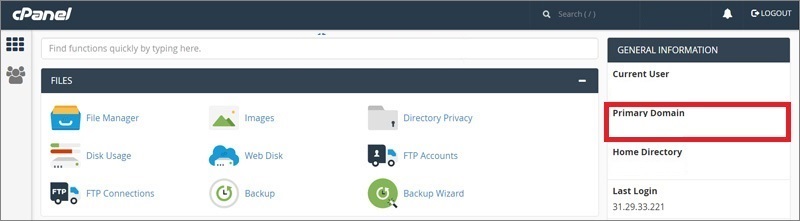
یه کمی میایم پایین تا برسیم به قسمت domain، کاری که میخوایم انجام بدیم اینه که هاست دانلودمون رو از طریق a record به این هاست متصل کنیم، حالا روی ابزار zone editor کلیک می کنیم تا واردش بشیم. حالا به کمک آموزش زیر دو A Record برای ساب دامنه دلخواه خودتون که قصد دارید روی هاست دانلود قرار بگیره، تعریف کنید. به عنوان مثال dl.mizbanfa.net را در نظر می گیریم و دو رکورد A برای آن تعریف می کنیم.
۳- تغییر دامنه در هاست دایرکت ادمین
در ادامه پس از تعریف رکوردها مجددا باید به هاست دانلود برگردیم و از بخش DOMAIN SETUP نام اصلی دامنه هاست دانلود خود را تغییر دهیم. (چون زمان خرید هاست دانلود آن را با نام دامنه اصلی سایت سفارش دادیم.) برای تکمیل این مرحله آموزش زیر را دنبال کنید.
اتصال ساب دامین هاست سی پنل به هاست دانلود (روش دوم)
در این شیوه در هاست دانلود خود یک ساب دامین ایجاد می کنیم سپس از هاست اصلی به این ساب دامنه دو A Record می زنیم. در واقع تعیین می کنیم که از ساب دامنه در حال استفاده هستیم. در این شیوه اطلاعات در پوشه های مربوط به ساب دامنه ها در هاست دانلود ذخیره می شوند.
- خرید هاست دانلود
- تعریف ساب دامنه در هاست دانلود
- تعریف دو A Record در هاست سی پنل
❌ هنگام آپلود فایل روی هاست دانلود اطلاعات ما در یک پوشه با نام ساب دامنه ذخیره می شود. این تفاوت اصلی دو روش است.
۱- سفارش هاست دانلود
این مرحله دقیقا مشابه خرید هاست دانلود با دامنه اصلی در روش قبلی است. هاست دانلود خود را با دامنه اصلی سایتتون تهیه می کنید. مثلا تو این مثال نام دامنه اصلی متصل به هاست سی پنل ما /kimiahost.com هستش، حالا هنگامی که می خوایم هاست دانلود هم خریداری کنیم باید به شرکت هاستینگ بگیم که نام دامنه اصلی هاست دانلود ما رو /kimiahost.com
پیشنهاد ما: امنیت هاست
۲- ساخت ساب دامین در هاست دانلود
تنها تفاوت دو روش اتصال هاست دانلود به هاست سی پنل در این هستش که در شیوه اول ساب دامنه تعریف نم کنیم اما در روش دوم ساب دامنه تعریف می کنیم. خب برای این منظور در ابتدا وارد هاست دانلودی که خریدیم میشیم، این هاست همونطوری که میبنین کنترل پنل دایرکت ادمین داره، راستی توجه داشته باشین که داخل این آموزش دامنه ای که میخوایم روش کار کنیم mizbanfa.net هستش، و همونطور که میبنین دامنه اصلی متصل به هاست دایرکت ادمین، اینجا تو پنل سمته راستی نوشته شده، پس توجه می کنیم که نام دامنه متصل به هاست دانلودمون با نام دامنه هاست اصلی وب سایتمون که میخوایم ساب دامینش رو به هاست دانلود متصل کنیم یکی باشه، از قسمت your account تو دایرکت ادمین بر روی گزینه Subdomain Management کلیک می کنیم.
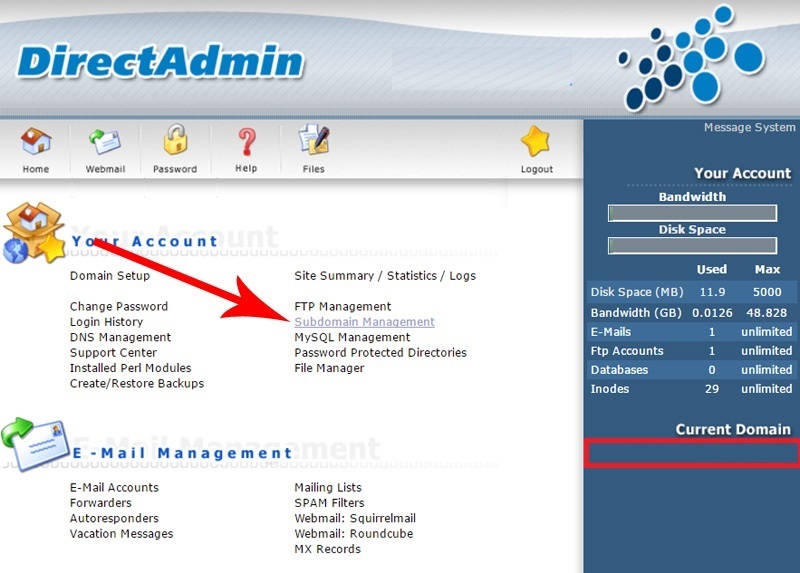
تا مطابق تصویر وارد صفحه مربوط به ساب دامین ها تو دایرکت ادمین بشیم، تو این صفحه از قسمت Add Sub-Domain میتونیم ساب دامینمون رو ایجاد کنیم، پس داخل اینجا مینویسیم dl1 و همونطوری که میبنین در انتهای این فیلد یه نقطه وجود داره و بعدشم نام دامنه اصلی این هاست یعنی /kimiahost.com نوشته شده، و برای ایجاد این ساب دامین بر روی دکمه create از این پایین کلیک می کنیم.
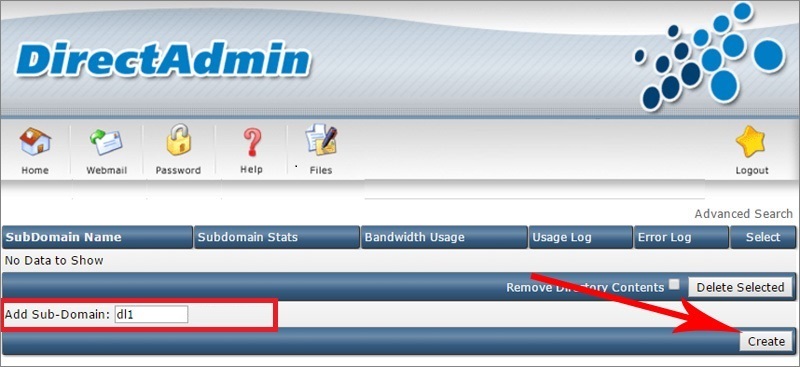
همونطوری که میبینین ساب دامین ما با آدرس/kimiahost.com داخل اینجا اضافه شد، خیلی خب این هاست دانلودمون بود که کاراشو انجام دادیم.
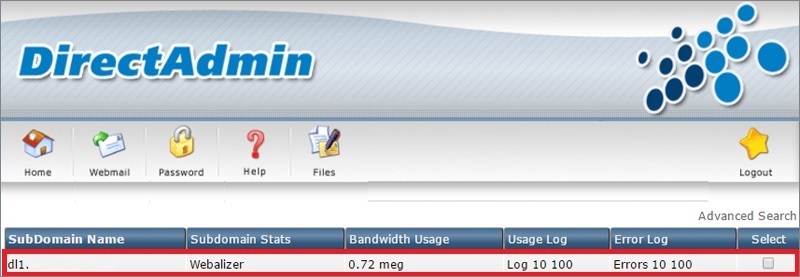
۳- ایجاد a record در هاست سی پنل
حالا نوبت به تعریف رکورد برای اتصال دامنه و هاست می رسه. دقیقا کاری که در مرحله دوم از روش قبلی ساخت A Record جهت اتصال هاست دانلود به سی پنل انجام دادیم را در این شیوه هم باید انجام داد. برای راهنمایی بیشتر می تونید نحوه تعریف رکورد را در مقاله زیر مطالعه کنید تا در نهایت اتصال هاست دانلود به سی پنل هاست اصلیتون برقرار بشه.
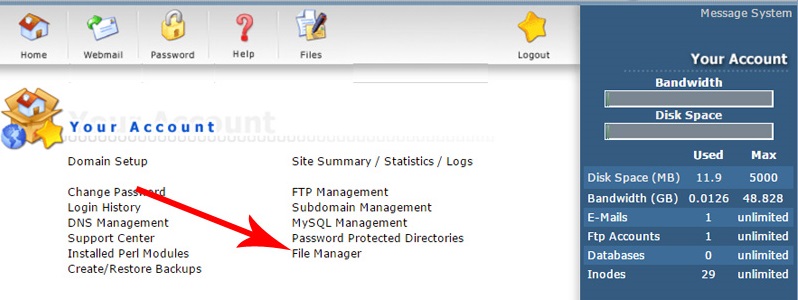
چگونه یک فایل را در هاست دانلود آپلود کنیم؟
پس دوباره وارد هاست دایرکت ادمین وب سایتمون میشیم، و از قسمت your account بر روی file manager کلیک می کنیم تا وارد قسمت مدیریت فایل های هاست دانلودمون بشیم.
از اینجا وارد public_html فایل منیجر دایرکت ادمین میشیم.
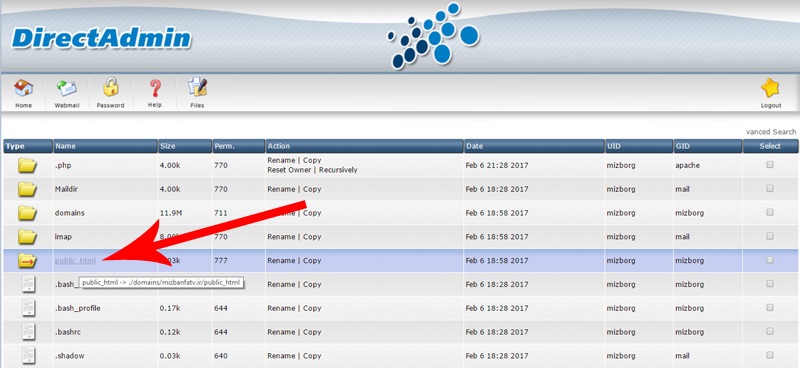
حالا نکته مهم اینجاست که ما باید بریم و فایل هامون رو داخل دایرکتوری dl1 یعنی این آپلود کنیم، چون تو مرحله اول ما این ساب دامین رو داخل هاست دانلودمون ایجاد کردیم و این ساب دامین رو به هاست اصلی وب سایتمون متصل کردیم، پس از این به بعد وقتی میخوایم فایل هامون رو تو هاست دانلود قرارشون بدیم و ازشون لینک دانلود مستقیم بسازیم، باید همشون رو تو این پوشه آپلود کنیم، پس روش کلیک می کنیم تا وارد دایرکتوری ساب دامین بشیم.
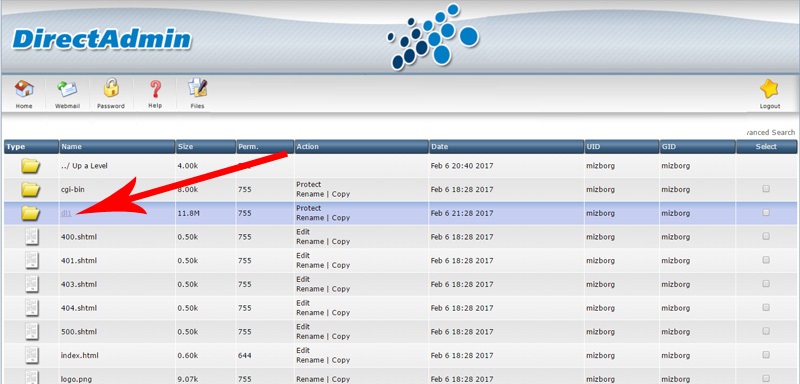
برای آپلود فایل تو این مسیر از دایرکت ادمین از این پایین بر روی دکمه upload files to current directory کلیک می کنیم تا وارد این صفحه بشیم.
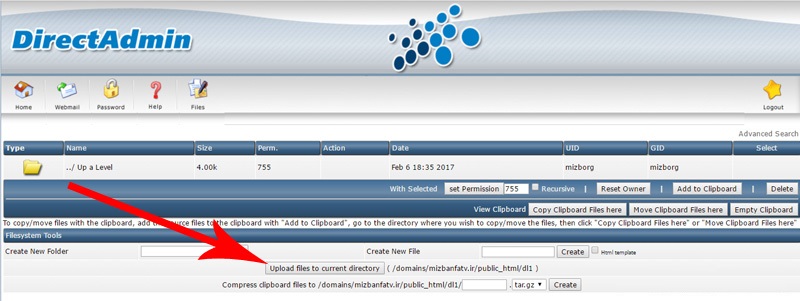
تو اینجا بر روی choose file کلیک می کنیم و فایلمون رو از داخل کامپیوتر انتخاب کنیم.
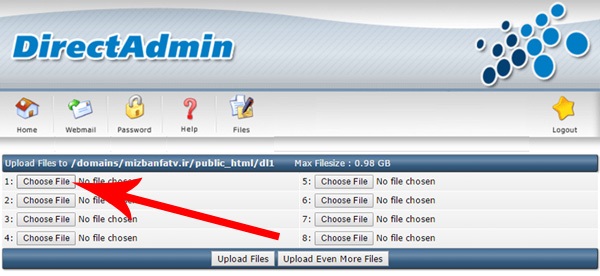
ما میخوایم فایل back که یه فایل zip هستش رو آپلود کنیم پس دو مرتبه روش کلیک می کنیم تا انتخاب بشه و حالا بر روی دکمه upload files از این پایین کلیک می کنیم و ۵ ثانیه صبر می کنیم تا این فایل به صورت کامل آپلود بشه.
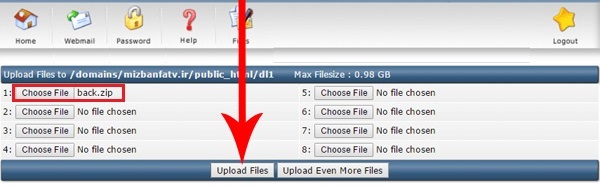
بعد از این که آپلود فایل تموم شد حالا میخوایم ببینیم لینک دانلودش درست کار میکنه یا نه، پس داخل مرورگر یه تب جدید باز می کنیم و آدرس ساب دامینمون رو تایپ می کنیم dl1.mizbanfatv.ir حالا یه اسلش میزایریم و نام فایلی که آپلود کردیم رو به همراه پسوندش مینویسیم back.zip و بر روی دکمه اینتر کلیک می کنیم، و همونطوری که میبنین فایل آماده دانلود هستش و به همین راحتی قادر شدیم ساب دامین هاست اصلیمون رو به هاست دانلود متصل کنیم، حالا از این به بعد باید طبق روالی که بهتون آموزش دادیم فایل هاتون رو تو هاست دانلود، آپلودشون کنین و براشون لینک دانلود ایجاد کنید.